Bài viết này sẽ hướng dẫn thầy cô cách kết hợp ChatGPT công cụ hỗ trợ ý tưởng mạnh mẽ – với Canva – nền tảng thiết kế trực quan, giúp tiết kiệm thời gian và nâng cao chất lượng dạy học. ChatGPT hỗ trợ lên ý tưởng, xây dựng nội dung; còn Canva giúp biến ý tưởng đó thành thiết kế trực quan, bắt mắt.
Chỉ với vài bước đơn giản, thầy cô sẽ có ngay những tài liệu dạy học hấp dẫn, hiệu quả và chuyên nghiệp hơn bao giờ hết!
Cách kết hợp ChatGPT với Canva
Cách kết hợp ChatGPT với Canva sẽ giúp bạn tạo ra những thiết kế chuyên nghiệp chỉ trong vài bước đơn giản.
Bước 1: Đăng nhập ChatGPT tại https://chatgpt.com/ và đảm bảo bạn đã nâng cấp lên gói ChatGPT Plus.
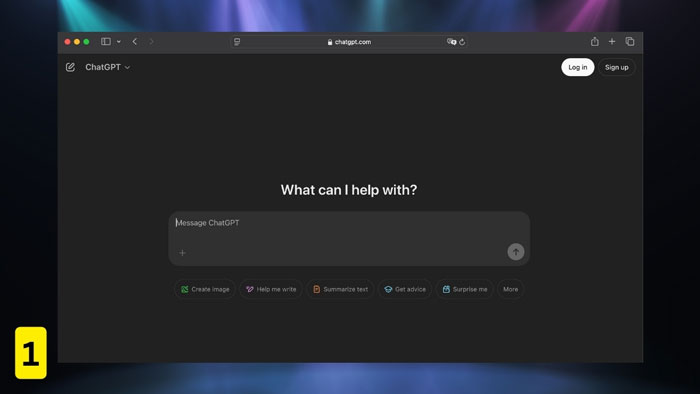
Bước 2: Truy cập cài đặt bằng cách nhấn vào email tài khoản, chọn “Setting & Beta”.
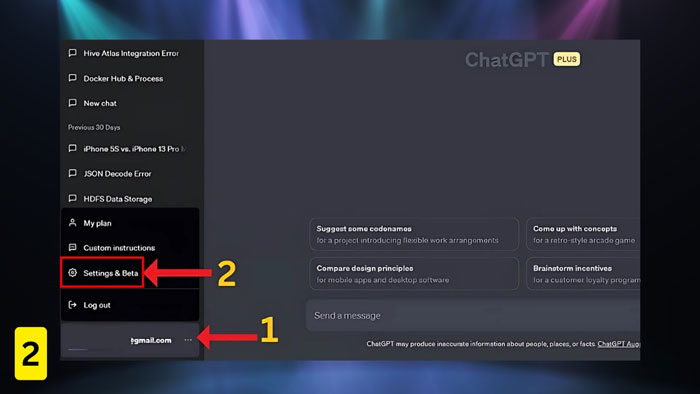
Bước 3: Kích hoạt Plugin trong “Beta features” bằng cách bật tùy chọn “Plugin”.
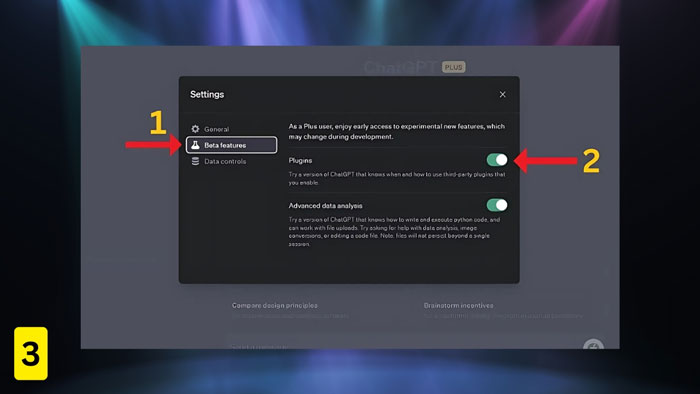
Bước 4: Cài đặt Plugin Canva: Chuyển sang tab ChatGPT-4, nhấp vào “No plugin enabled” rồi chọn tiếp “Plugin Store”.
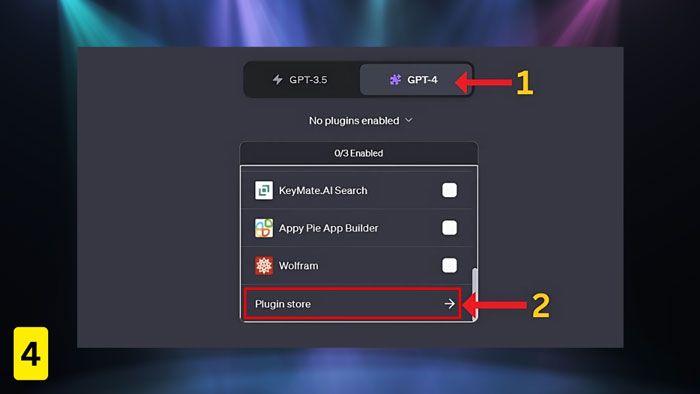
Bước 5: Tìm và cài đặt Canva: Sẵn sàng cách sử dụng ChatGPT với Canva bằng viêc nhập từ khóa "Canva" vào ô tìm kiếm, rồi nhấn “Install” để hoàn tất.
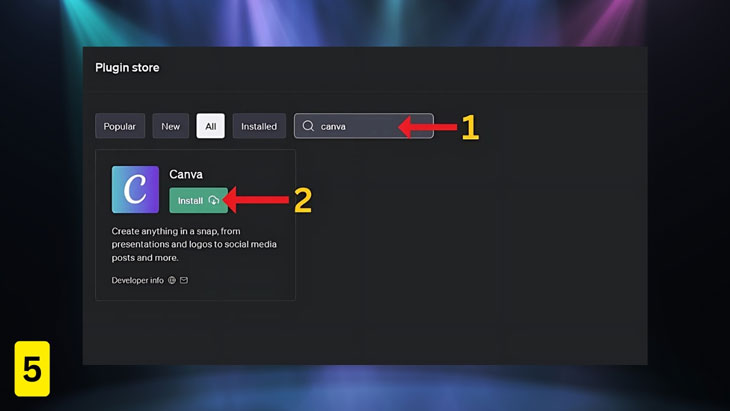
Việc kết hợp ChatGPT với Canva thiết kế hình ảnh giúp bạn sáng tạo nội dung dễ dàng và chuyên nghiệp hơn.
------------------------------------------
Tham khảo thêm 1 số tài liệu học tập hot trong mục:
- Tự tạo sticker theo ảnh cá nhân bằng ChatGPT
- Câu lệnh tạo đề kiểm tra thường xuyên áp dụng linh hoạt theo môn
- Kỹ thuật prompt đảo ngược trong ChatGPT
- PROMT theo thông tư 27/2020/TT-BGDĐT VÀ CTDGPT2018 dùng cho HĐ "khởi động" đầu tiết học cấp tiểu học
- Cách tạo bài tập từ video YouTube
Không có nhận xét nào:
Đăng nhận xét